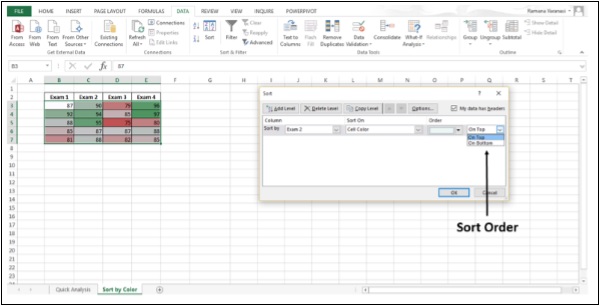高级 Excel - 按颜色对数据进行排序
如果您已使用单元格颜色或字体颜色手动或有条件地设置表格列的格式,您还可以按这些颜色进行排序。
步骤 1 − 单击数据(DATA)选项卡。
步骤 2 − 单击 Sort & Filter 组中的排序(Sort)。 出现排序(Sort)对话框。
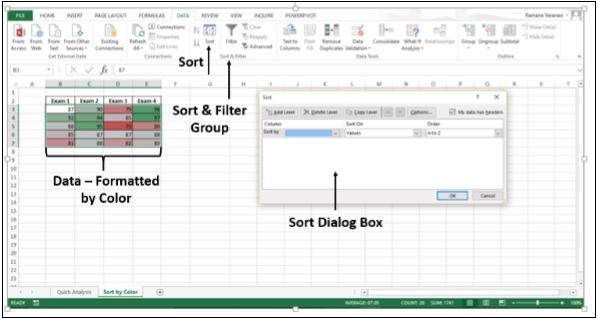
步骤 3 − 在列(Column)选项下,在排序依据(Sort by)框中,选择要排序的列。 例如,单击下图所示的 Exam 2。
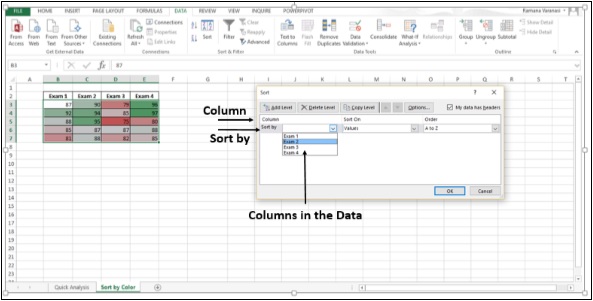
步骤 4 − 在主题排序方式(Sort On)下,选择排序类型。 要按单元格颜色排序,请选择单元格颜色(Cell Color)。 要按字体颜色排序,请选择字体颜色(Font Color)。
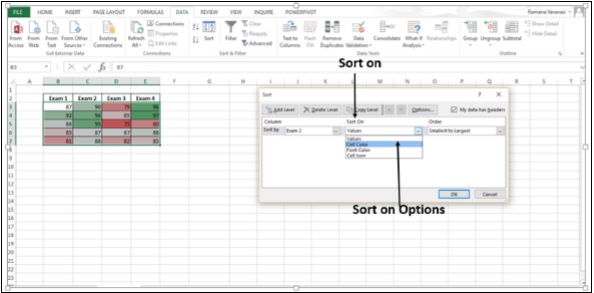
步骤 5 − 单击选项单元格颜色(Cell Color)。
步骤 6 − 在 Order 下,单击按钮旁边的箭头。 显示该列中的颜色。
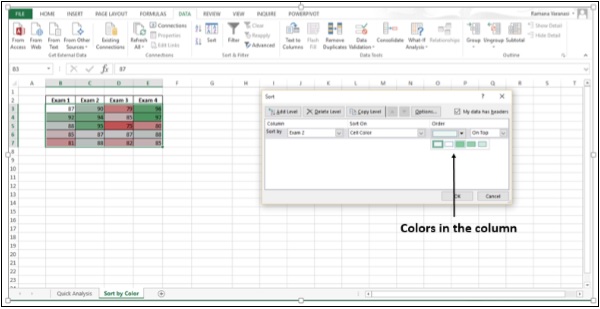
步骤 7 − 您必须为每个排序操作定义所需的顺序,因为没有默认的排序顺序。 要将单元格颜色移至顶部或左侧,请选择在顶部(On Top) 进行列排序,选择在左侧(On Left) 进行行排序。 要将单元格颜色移到底部或右侧,请选择在底部(On Bottom)进行列排序,选择在右侧(On Right)进行行排序。